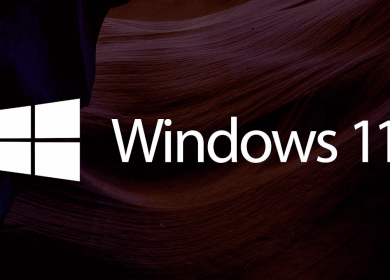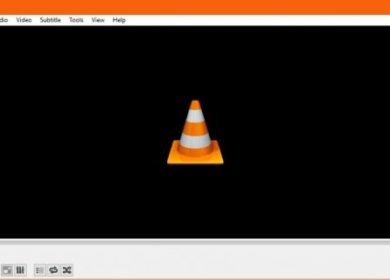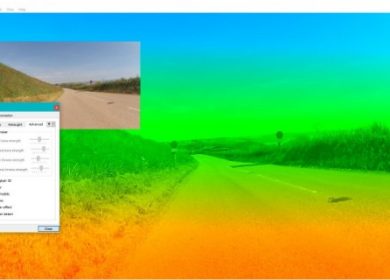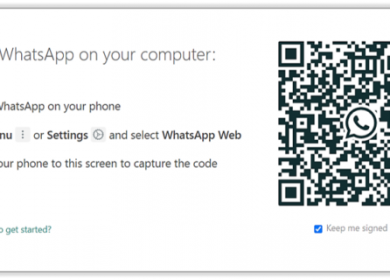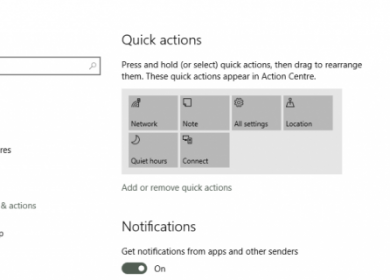PDF (Portable Document Format) est l’un des formats de fichiers les plus populaires, et à juste titre. Il est polyvalent, facile à créer et à partager, et est pris en charge par une myriade de programmes. Du texte, des images, des tableaux, des graphiques et de nombreux autres éléments peuvent être jetés dans un fichier PDF et organisés avec peu ou pas d’effort. L’inconvénient est que le PDF ressemble beaucoup à un papier dans une enveloppe transparente, vous pouvez le lire mais vous ne pouvez pas faire beaucoup plus que cela. Du moins, c’est ainsi que cela fonctionne en théorie. Si vous avez besoin d’extraire une image ou des images d’un fichier PDF, lisez la suite. Notez que certaines des applications suivantes ne sont pas gratuites, bien que notre principale recommandation, TinyWow est libre.
Extracteur d’images TinyWow
Nous avons ou possédons une suite de Outils PDF chez Tavussa. Les instructions sont très simples
- Naviguez vers notre Extraction d’images PDF outil
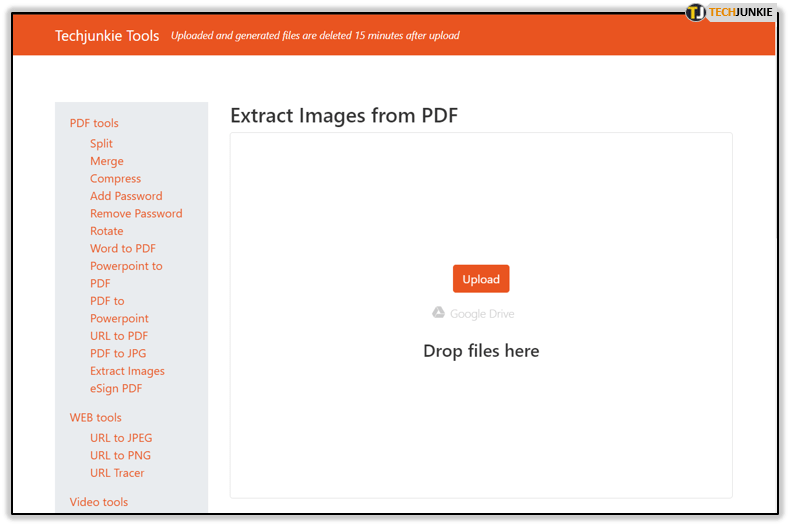
- Téléchargez votre fichier PDF
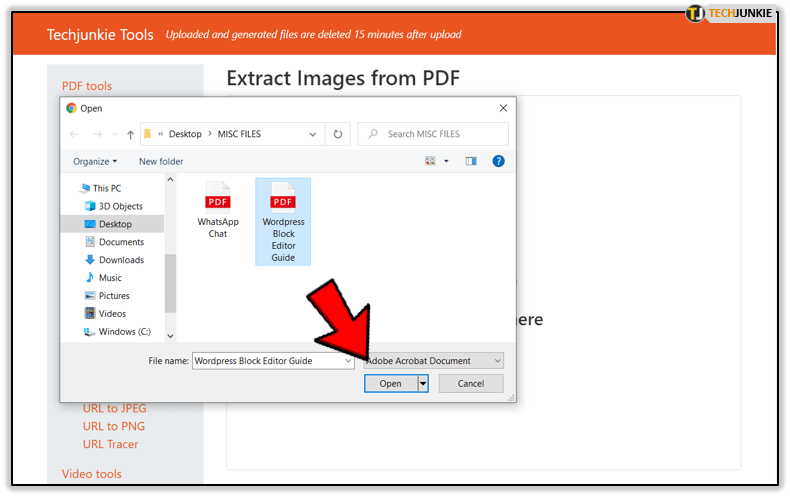
- Votre dossier est traité et les images sont mises à disposition en téléchargement individuellement ou en .zip
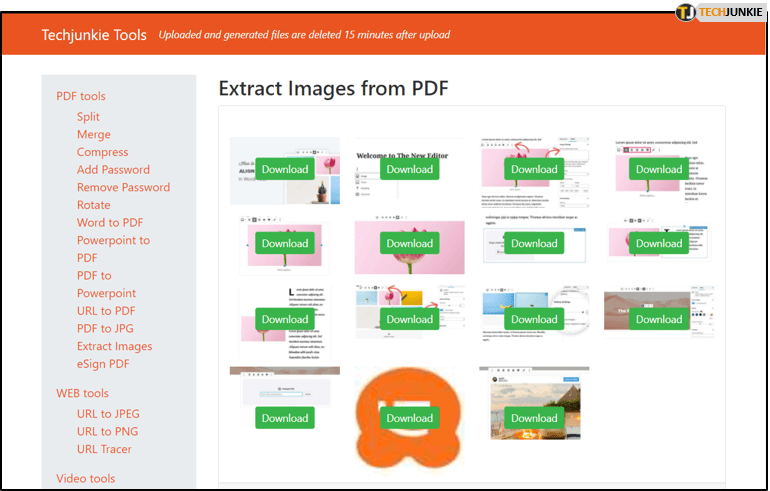
Si vous rencontrez des problèmes avec la méthode ci-dessus (ce que nous ne pensons pas que vous ayez rencontré), vous pouvez essayer l’une des méthodes alternatives ci-dessous.
Outil de capture Windows
Le premier outil de notre liste est Windows Snipping Tool. C’est un petit programme simple qui vous permet de transformer tout ce qui est sur votre moniteur en une image. Inclus dans la section « Accessoires » depuis Windows 7, l’outil Snipping est une bonne option si vous avez besoin d’une image ou deux. Comment ça marche?
Allez dans votre « Menu Démarrer », cliquez sur « Tous les programmes » et sélectionnez « Accessoires ». Choisissez l’outil de capture dans la liste. Lorsque le programme s’ouvre, vous serez en mesure de choisir parmi quatre modes. Ceux-ci incluent « Forme libre », « Rectangulaire », « Fenêtre » et « Coupure plein écran ». Choisissez celui que vous voulez (« Free Form » et « Rectangular » sont recommandés pour cette tâche spécifique) et sélectionnez l’image avec votre souris. L’outil de capture ouvrira votre sélection et vous proposera de la modifier ou de l’enregistrer.
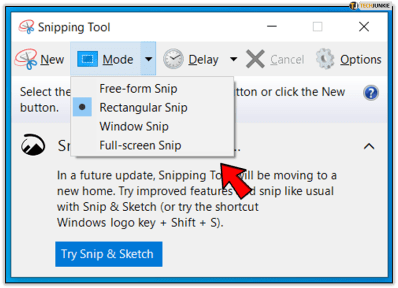
Adobe Acrobat Reader
Adobe Acrobat Reader est le prochain élément de notre liste. Avec le Reader, vous avez deux options – « Select Tool » et « Snapshot ». Si vous choisissez le premier, faites un clic droit sur le document ouvert et choisissez l’option « Sélectionner l’outil » dans le menu. Ensuite, faites un clic droit sur l’image que vous souhaitez extraire et sélectionnez l’option « Copier » dans le menu. L’image est maintenant dans votre presse-papiers et peut être éditée via un programme d’édition d’images.
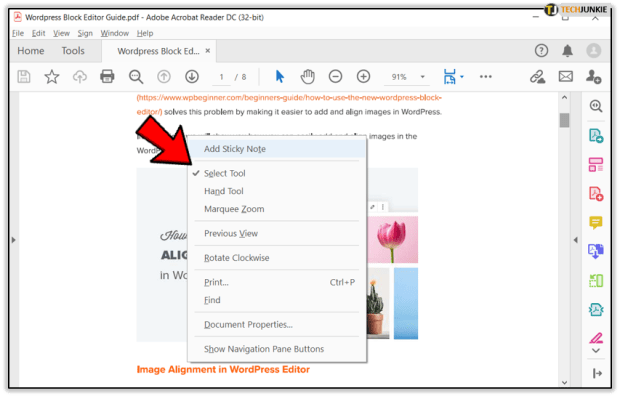
L’option « Prendre un instantané » est l’itinéraire alternatif. Ouvrez le document et trouvez l’image appropriée. Dans le menu « Edition », choisissez l’option « Prendre un instantané ». Cliquez à nouveau sur l’onglet « Modifier » et sélectionnez l’option « Sélectionner tout ». Après cela, faites un clic droit sur l’image souhaitée et choisissez l’option « Copier le graphique sélectionné ». Comme pour la première méthode, l’image se trouve dans votre presse-papiers et peut être enregistrée et modifiée via un programme d’édition d’images.
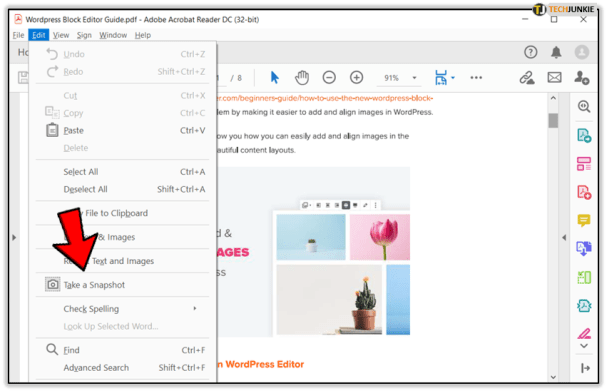
Adobe Acrobat Pro
Adobe Acrobat Pro peut également vous aider à extraire des images. C’est un excellent outil pour obtenir toutes les images à la fois. Tout d’abord, lancez le programme et ouvrez le fichier PDF correspondant. Après cela, cliquez sur « Outils » et sélectionnez l’option « Exporter PDF ». Adobe Acrobat Pro ouvrira une boîte de dialogue. Vous voudriez choisir l’option « Image ». Cochez la case « Exporter toutes les images » et sélectionnez votre format préféré. Lorsque vous êtes prêt, cliquez sur le bouton « Exporter ». Choisissez votre dossier et cliquez sur « Enregistrer ».
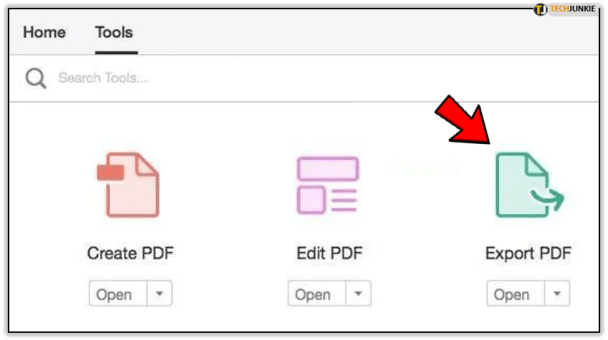
Adobe Photoshop
Si vous l’avez installé, vous pouvez également utiliser Adobe Photoshop pour extraire des images à partir de fichiers PDF. Lancez Photoshop et ouvrez le PDF qu’il contient. Photoshop vous montrera la boîte de dialogue « Importer PDF ». Là, sélectionnez le bouton radio « Images » et sélectionnez les images que vous souhaitez extraire. Lorsque vous avez terminé, cliquez sur « OK ». À partir de là, vous pouvez modifier ou enregistrer les images dans votre format préféré.
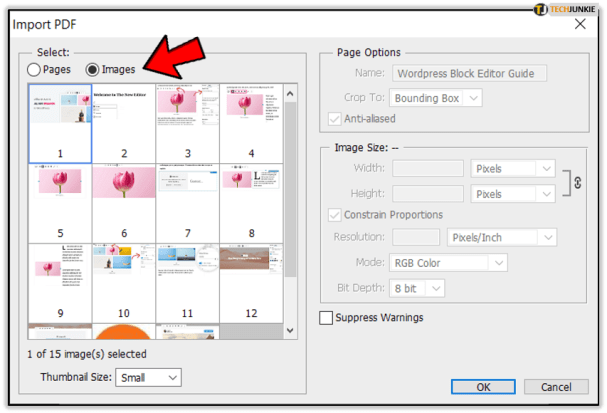
Conclusion
PDF, bien que l’un des formats de fichiers les plus pratiques, a toujours ses inconvénients en ce sens qu’il n’est pas facilement modifiable (c’est bien sûr par conception afin que les gens ne puissent pas modifier votre document comme ils le peuvent un document Word). L’un d’eux étant qu’il peut être difficile d’extraire des images. Heureusement, comme pour presque tout le reste de l’informatique, il existe de nombreuses solutions de contournement. J’espère que ce texte vous a été utile.